
無論出於何種原因,您的Windows Insider 設定可能會停止工作,如果您決定取消與Microsoft的鏈接,則可能會發生這種情況使用您的Windows 帳戶進行ID 並具有從不提供新版本的效果,同時,Windows Insider 設定頁面可能會抱怨有更新的版本可用。更重要的是,某些選項變得不可用,所有指向「停止接收 Insider 建置」的連結無益地連結到不提供取消註冊選項的網頁。
Windows Insider 設定頁面可能類似下面的頁面。但有一種方法可以強制重置 Windows Insider,它會讓你回到它崩潰之前所在的同一個頻道。
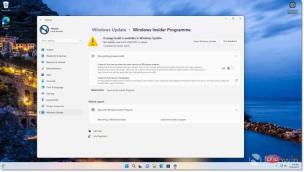
重設Windows Insider 設定:
- 如果您啟用了Bitlocker,請將其掛起
- 按Win鍵開啟開始功能表
- #在搜尋方塊中鍵入cmd 。
- 按以管理員身分執行
- 當UAC開啟並要求權限時,按一下確定
- 鍵入bcdedit /set flightsigning on
- 按Enter
- 然後輸入bcdedit /set {bootmgr } flightsigning on
- 按回車
- 重新啟動裝置。
這應該可以解決問題。微軟去年分享了上述步驟,並且仍然適用於最新的 Windows 11 Insider Previews。
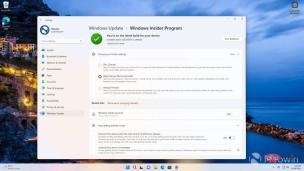
現在,當您造訪「設定」 > “ Windows 更新” > “ Windows 預覽體驗計畫” 並點擊「選擇您的預覽體驗計畫」時,您將能夠查看當前頻道,並且根據您當前的註冊,可以選擇三個頻道中的任何一個作為如上面的螢幕截圖所示。
當然,如果您願意,現在也可以退出 Windows Insider 程式。請注意,如果您在 Windows Insider 中註冊了多台裝置並且您在一個裝置中取消註冊,您可能需要重新連接您的Microsoft其他裝置上的 ID 以繼續接收 Windows 預覽。
https://u.jd.com/xtZkT2P
以上是如何修復 Windows 11 Insider 設定頁面不起作用的詳細內容。更多資訊請關注PHP中文網其他相關文章!
 deepseek網頁版官方入口Mar 12, 2025 pm 01:42 PM
deepseek網頁版官方入口Mar 12, 2025 pm 01:42 PM國產AI黑馬DeepSeek強勢崛起,震撼全球AI界!這家成立僅一年半的中國人工智能公司,憑藉其免費開源的大模型DeepSeek-V3和DeepSeek-R1,在性能上與OpenAI等國際巨頭比肩,甚至在成本控制方面實現了突破性進展,贏得了全球用戶的廣泛讚譽。 DeepSeek-R1現已全面上線,性能媲美OpenAIo1正式版!您可以在網頁端、APP以及API接口體驗其強大的功能。下載方式:支持iOS和安卓系統,用戶可通過應用商店下載;網頁版也已正式開放! DeepSeek網頁版官方入口:ht
 deepseek服務器繁忙怎麼解決Mar 12, 2025 pm 01:39 PM
deepseek服務器繁忙怎麼解決Mar 12, 2025 pm 01:39 PMDeepSeek:火爆AI遭遇服務器擁堵,如何應對? DeepSeek作為2025年開年爆款AI,免費開源且性能媲美OpenAIo1正式版,其受歡迎程度可見一斑。然而,高並發也帶來了服務器繁忙的問題。本文將分析原因並提供應對策略。 DeepSeek網頁版入口:https://www.deepseek.com/DeepSeek服務器繁忙的原因:高並發訪問:DeepSeek的免費和強大功能吸引了大量用戶同時使用,導致服務器負載過高。網絡攻擊:據悉,DeepSeek對美國金融界造成衝擊,
 深度求索deepseek官網入口Mar 12, 2025 pm 01:33 PM
深度求索deepseek官網入口Mar 12, 2025 pm 01:33 PM2025年開年,國產AI“深度求索”(deepseek)驚艷亮相!這款免費開源的AI模型,性能堪比OpenAI的o1正式版,並已在網頁端、APP和API全面上線,支持iOS、安卓和網頁版多端同步使用。深度求索deepseek官網及使用指南:官網地址:https://www.deepseek.com/網頁版使用步驟:點擊上方鏈接進入deepseek官網。點擊首頁的“開始對話”按鈕。首次使用需進行手機驗證碼登錄。登錄後即可進入對話界面。 deepseek功能強大,可進行代碼編寫、文件讀取、創

熱AI工具

Undresser.AI Undress
人工智慧驅動的應用程序,用於創建逼真的裸體照片

AI Clothes Remover
用於從照片中去除衣服的線上人工智慧工具。

Undress AI Tool
免費脫衣圖片

Clothoff.io
AI脫衣器

AI Hentai Generator
免費產生 AI 無盡。

熱門文章

熱工具

SublimeText3 Linux新版
SublimeText3 Linux最新版

DVWA
Damn Vulnerable Web App (DVWA) 是一個PHP/MySQL的Web應用程序,非常容易受到攻擊。它的主要目標是成為安全專業人員在合法環境中測試自己的技能和工具的輔助工具,幫助Web開發人員更好地理解保護網路應用程式的過程,並幫助教師/學生在課堂環境中教授/學習Web應用程式安全性。 DVWA的目標是透過簡單直接的介面練習一些最常見的Web漏洞,難度各不相同。請注意,該軟體中

ZendStudio 13.5.1 Mac
強大的PHP整合開發環境

SecLists
SecLists是最終安全測試人員的伙伴。它是一個包含各種類型清單的集合,這些清單在安全評估過程中經常使用,而且都在一個地方。 SecLists透過方便地提供安全測試人員可能需要的所有列表,幫助提高安全測試的效率和生產力。清單類型包括使用者名稱、密碼、URL、模糊測試有效載荷、敏感資料模式、Web shell等等。測試人員只需將此儲存庫拉到新的測試機上,他就可以存取所需的每種類型的清單。

SublimeText3漢化版
中文版,非常好用





